思维导图png怎么转换word

在很多工作中我们都要用到思维导图,同时为了方便操作很多用户都需要把思维导图转为word格式。其实提到思维导图png怎么转换word时,如果我们使用的是Mindmanager软件,则在保存好思维导图后点击文件--导出,然后输入思维导图描述后,在弹出的页面中选择word格式,点击导出即将思维导图的图片转换成了Word格式。
思维导图怎么转换word格式
为了更方便操作很多用户都需要将思维导图转换为Word文档,对如果我们使用的是Mindmanager软件,那么可以直接将思维导图转为Word,其操作流程如下:
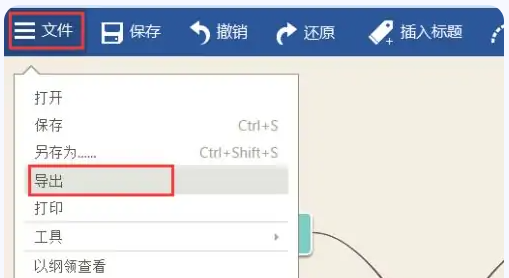
Step1打开软件
步骤一:打开我们制作思维导图的软件Mindmanager,点击文件打开要转为Word文档的思维导图。
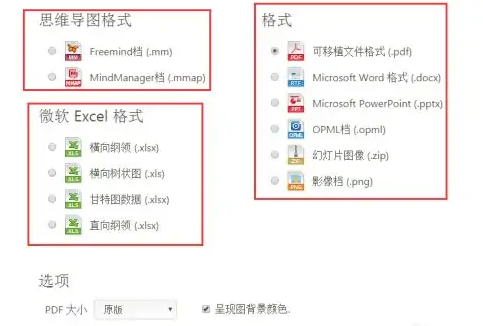
Step2导出
步骤二:打开思维导图文件后,点击文件--导出,然后输入对思维导图的描述后,在弹出的页面中选择输出格式为Word,点击导出并且设置路径文件夹即可。
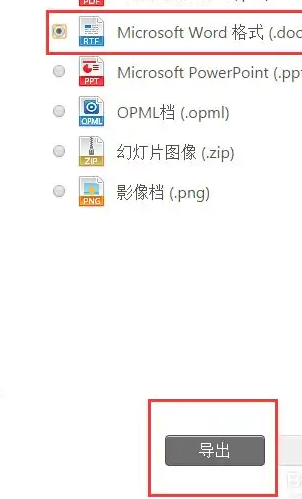
思维导图怎么转换PDF格式
刚才介绍了思维导图png怎么转换word,其实在办公时很多用户还需要把思维导图导出为兼容性更好的PDF文档,所以接下来再来介绍下如何使用Mindmanager将思维导图导出为PDF格式。
Step1打开文件
步骤一:使用Mindmanager软件打开已经制作好的思维导图文件后,点击文件--导出,同样需要输入思维导图的描述文字。
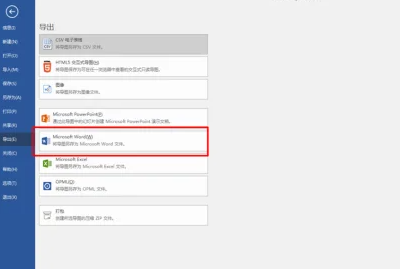
Step2保存
步骤二:在弹出的导出格式页面中选择PDF,点击导出后选择保存文件夹,即可将思维导图转为PDF文档。
还有的用户电脑上并没有Mindmanager软件,而是要将接收到的思维导图转换为PDF文档,对此可以使用万兴PDF来完成格式转换,其操作流程如下:
Step1下载万兴PDF
步骤一:在万兴官网下载新版安装包,完成本地计算机上万兴PDF的安装,点击文件--打开,使其打开要转为PDF的思维导图文件。

Step2转换
步骤二:在万兴PDF界面点击顶部导航栏的转换,点击次级导航栏的更多,然后在弹出的对话框中设置输出格式为PDF,并且设置转换后PDF文档的保存路径,点击转换按钮即可。
如何将图片格式的思维导图转为PDF格式
刚才介绍了思维导图png怎么转换word,还有的用户是通过网络查找到思维导图的图片,对此想要将其转为可编辑的Word或者PDF文档,则还需要使用万兴PDF来操作,其操作流程如下:
Step1点击OCR按钮
步骤一:使用万兴PDF打开图片格式的思维导图,然后点击顶部导航栏的工具按钮,之后点击次级导航栏的OCR按钮。

Step2设置OCR目标语言
步骤二:在弹出的对话框中设置OCR目标语言(万兴PDF支持二十多种语言),点击执行按钮后万兴PDF开始通过OCR识别图片内容,识别并且提取内容后,会以新建Word或者PDF文档的方式打开。
综上所述就是思维导图转为Word或者PDF的方法,当我们熟练掌握万兴PDF这类专业办公软件后,就不用担心思维导图png怎么转换word这类问题,而且像万兴PDF的OCR识别功能,可以将图片快速转为可编辑的Word或者PDF文档,这在日常办公中非常实用。





